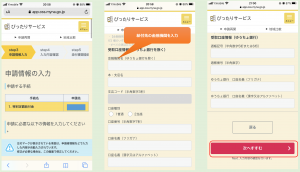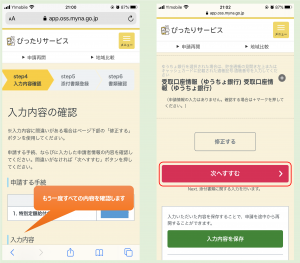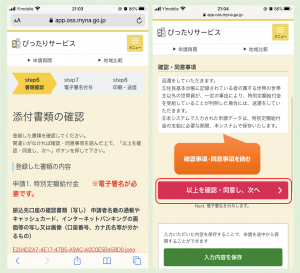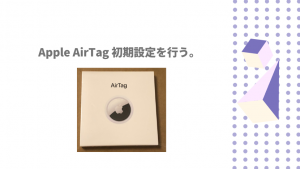マイナンバーカードを使えばオンラインで特別定額給付金が申請できます。
スマートフォン (iPhone) で特別定額給付金を申請しましたので、手順と注意点を解説していきます。
必要なものがそろっていれば、約10分~15分程度で申請ができます。
パソコンでも申請可能です。その場合、ICカードリーダーが別途必要ですので、スマートフォンが費用もかからないのでお手軽です。
申請に必要なもののチェックリスト
いきなりの申請はできませんので、まずは前提チェックしていきます。
必要なものは以下に記載した 5点 です。
- マイナンバー対応のスマートフォン(iPhone のバージョンに注意)
- マイナポータルAPのインストール
- 世帯主のマイナンバーカード
- マイナンバーカードの署名用電子証明書暗証番号(英数字6~16桁)
- 振込先金融機関口座の写し(写真でOK)
マイナンバー対応のスマートフォン(iPhone のバージョンに注意)
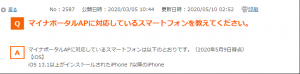
お使いのスマートフォンが対応しているかを確認します。
今回、iPhone 利用する場合、iPhone のバージョンに注意が必要です。
iOS13.1未満の場合には、iOSをバージョンアップします。最新はiOS13.5です(2020/05/24時点)
【iOS】
iOS 13.1以上がインストールされたiPhone 7以降のiPhone
その他スマートフォンは以下のURLから確認!
https://faq.myna.go.jp/faq/show/2587?site_domain=default
マイナポータルAPのインストール
AppからマイナポータルAPをインストールしておきます。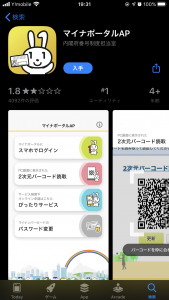
世帯主のマイナンバーカード
これが無くては申請できませんので、住民票記載の世帯主のマイナンバーカードを用意しておきます。
マイナンバーカードの署名用電子証明書暗証番号
署名用電子証明書というものが必要です。これはマイナンバーカード申請し、受理する際に設定する暗証番号です。
パスワードにロックがかかっていないことが前提です。パスワードがロックされている場合、住民票がある市区町村の窓口にて、パスワードの再設定手続を行います。
https://www.jpki.go.jp/procedure/password.html
注意点としては、引越したりして住所が変更になると電子証明書は失効します。なので、転居先の市区町村の窓口で電子証明書の発行申請を行います。
https://www.jpki.go.jp/procedure/change_item.html
振込先金融機関口座の写し(写真でOK)
金融機関口座がわかるものをスマホの写真アプリで撮影します。
以下がわかればよいので、通帳やキャッシュカードで良いでしょう。
・金融機関
・口座番号
・カナ氏名
特別給付金の申請方法を8つのステップで解説
8つも手順(ステップ)があって面倒だなと感じると思います。
手順はマイナポータルAPの手順と合わせてますので、実際に申請してみるとそれほど面倒ではありません。
事前準備
まずは「Safariブラウザーのタブをすべて消去」を必ず行います。タブが複数あると不具合の原因になります。
マイナポータルAPを起動し「市町村の選択」「特別給付金のチェック」して申請ボタンをタップします。申請ボタンのタップ後にいくつかどう確認環境の確認がありますので、チェックして進みます。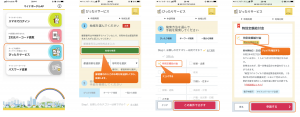
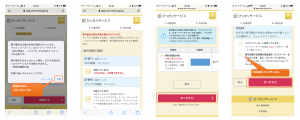
ここまででまだ前提の確認なんですね。次からは実際の申請に進んでいきます。
Step1:連絡先入力
連絡先のメールアドレスと電話番号を入力します。
メールアドレスはなんでも良いと思いますが、パソコンで利用されているのが便利と思います。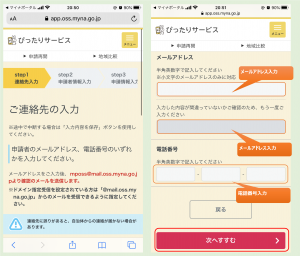
Step2:申請者情報入力
住所などの申請者情報を入力していきます。
途中マイナンバーカードを読み取りする項目があります。
手入力でもできるので、マイナンバーカードをかざして読み込むまでは必須ではないようです。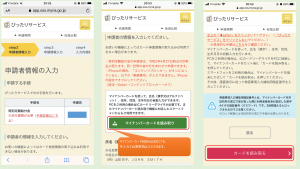
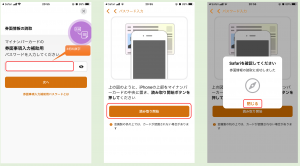
注意点として、マイナンバーを読み込んだ後にマイナポータルAPへ画面が遷移しますので、
画面左上の ◀Safari を必ずタップする必要があります。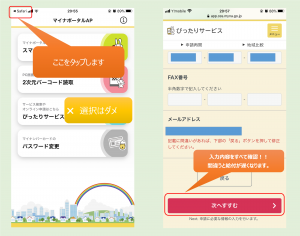
Step3:申請情報入力
Step4:入力内容確認
Step5:添付書類登録
入力した金融機関の証明する書類を添付します。
通帳/キャッシュカードの写真、オンラインバンキングの通帳画面など照明できれば良いです。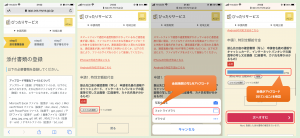
Step6:書類確認
Step7:電子署名付与
電子署名の付与画面にてマイナンバーカードの署名用電子証明書暗証番号(英数字6~16桁)を入力します。マイナンバーカードの上部にiPhoneを置き、読み取ります。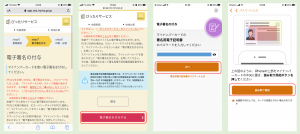
注意点として、マイナンバーを読み込んだ後にマイナポータルAPへ画面が遷移しますので、画面左上の ◀Safari を必ずタップする必要があります。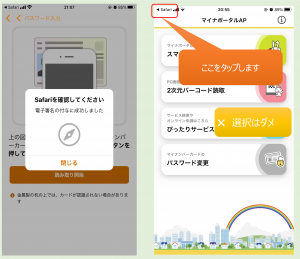
Step8:印刷・送信
手続き確定します。登録アドレスに今回の申請内容の記載されたメールを送付すると良いでしょう。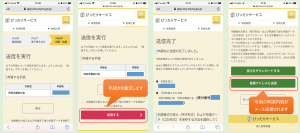
以上となります。